练习 6 - 通过鼠标点击来组装定位销
1. 在 Creo Parametric 中,将工作目录设置为 <下载文件位置>\IFXTraining\IFX_Asm\Exercise6,然后打开 ifx-exercise-6.asm。
2. 单击 > ,然后单击 ASSEMBLE。
3. 单击 > > 。“选择参考”(Select References) 对话框将会打开。
4. 如下所述选择图中所示的参考:
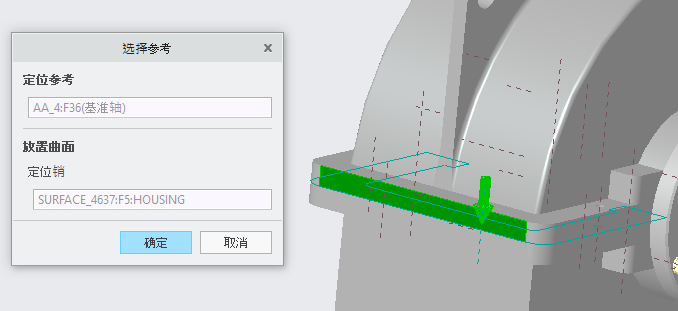
a. 在第一个“位置参考”(Position Reference) 框中,为第一尺寸参考选择曲面。
b. 在第二个“位置参考”(Position Reference) 框中,为第二尺寸参考选择曲面。
c. 选择外壳盖和外壳零件之间的“放置曲面”(Placement Surface)。
d. 单击“确定”(OK)。“定义定位销紧固件”(Definition Dowel Pin Fastener) 对话框将会打开。
5. 在直径框中选择 8,在长度框中选择 22,然后单击“确定”(OK)。完成定义后,所需定位销将捕捉到指针,并将出现“鼠标点击位置”(Mouse Click Location) 提示。
6. 单击 > ,然后单击 TOP。
7. 要组装定位销,在“鼠标点击位置”(Mouse Click Location) 对话框中输入栅格值 10,然后单击显示的位置。将组装定位销并创建孔。
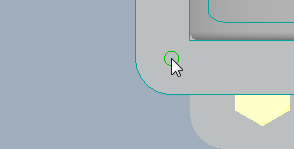
在“鼠标点击位置”(Mouse Click Location) 对话框中的值显示相对于定位选择的尺寸。如果指针位置无效,则数字将显示一个连字符。预览连接已着色,并且定位销无法放置。 |
8. 单击鼠标中键可取消该过程。
9. 保存并关闭装配。
10. 单击 > > 。“拭除未显示的”(Erase Not Displayed) 对话框打开。
11. 单击“确定”(OK) 以拭除内存中的所有文件。
 “已保存方向”(Saved Orientations)
“已保存方向”(Saved Orientations) “通过鼠标点击进行组装”(Assemble by mouse click)
“通过鼠标点击进行组装”(Assemble by mouse click)